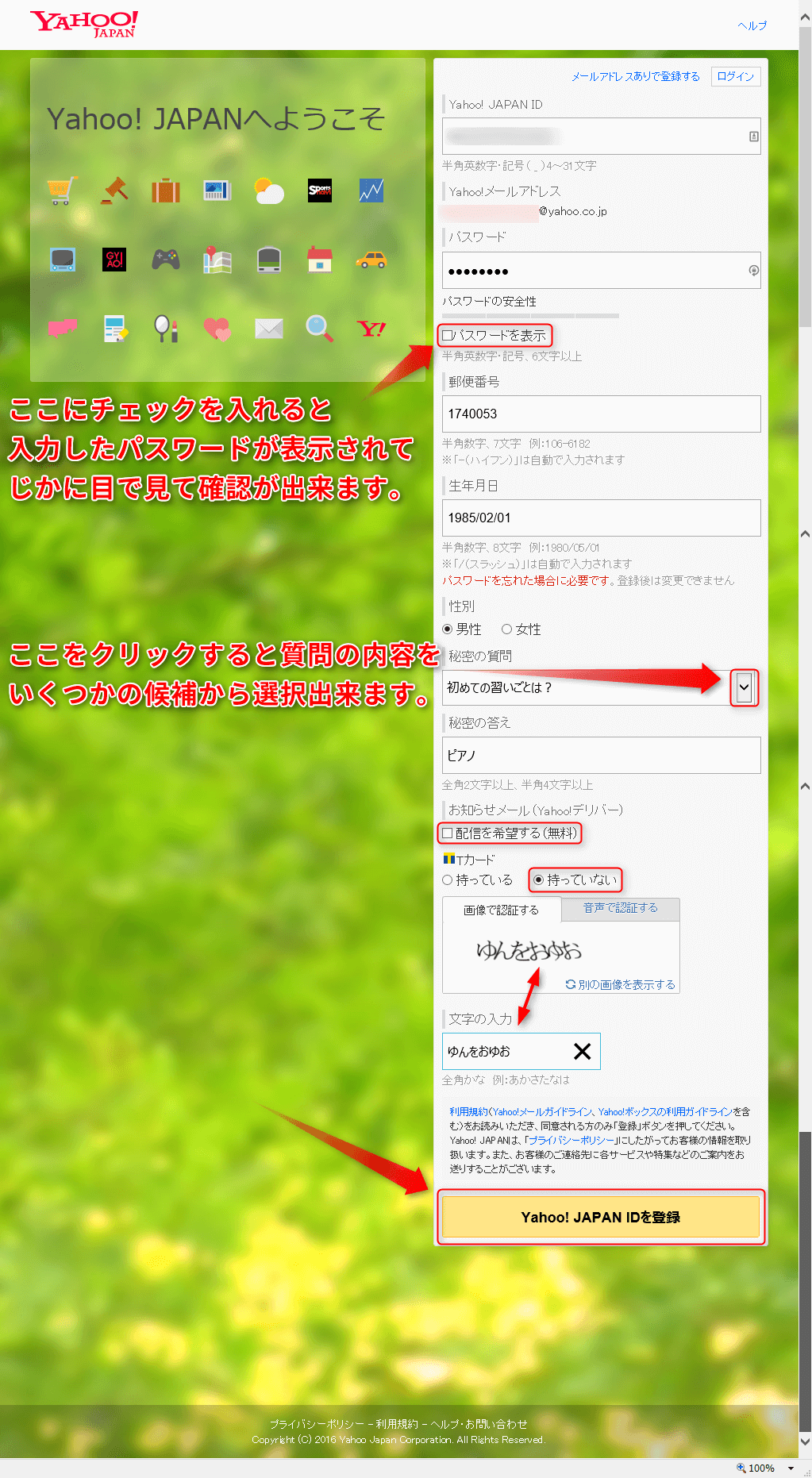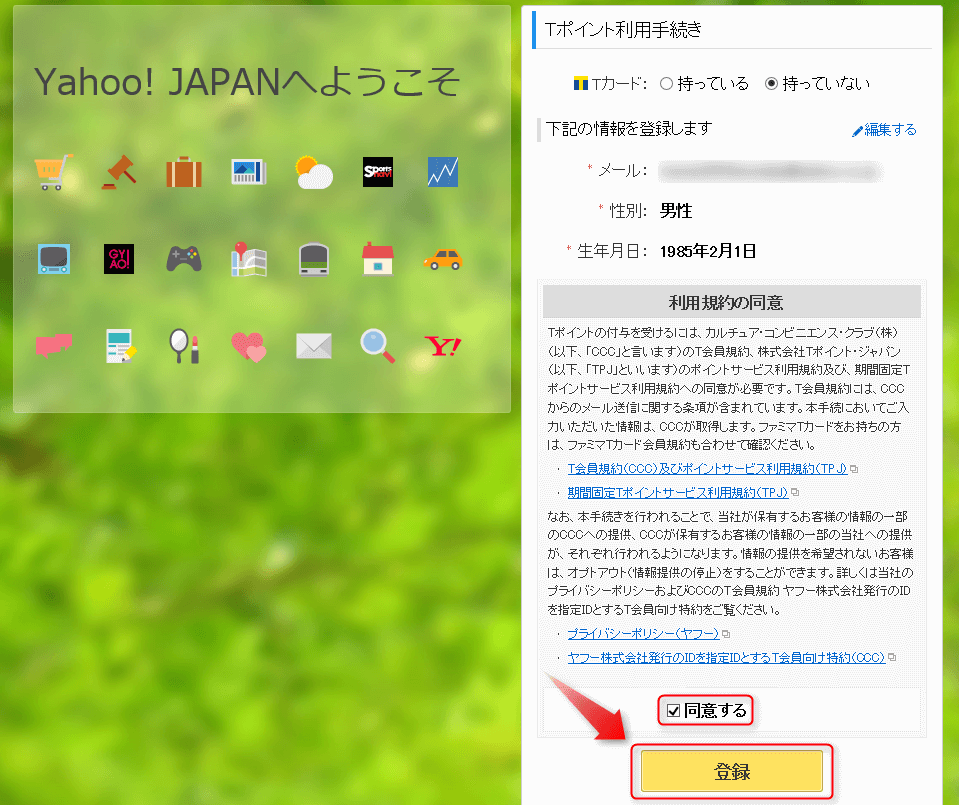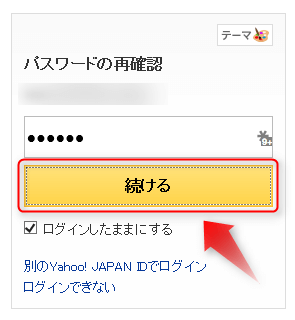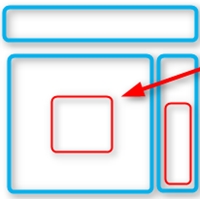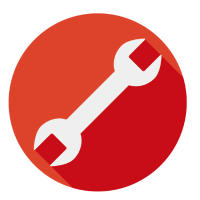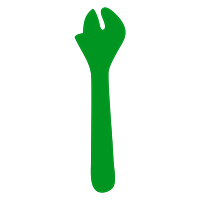2000万人以上が利用しているヤフーメールの作成方法を解説していきます。
これだけたくさんの人が利用しているのでスゴく簡単に、初心者でも3分もあれば作れてしまいますよ。(しかも無料で!)
詳しい手順を画像付きで紹介していきましょう。
【すぐ出来る!】Yahoo!メールの作成方法
まず、ヤフーメールのトップページへアクセスしてください。
STEP1.「今すぐメールアドレスを取得する(無料)」をクリック
「今すぐメールアドレスを取得する(無料)」をクリックします。
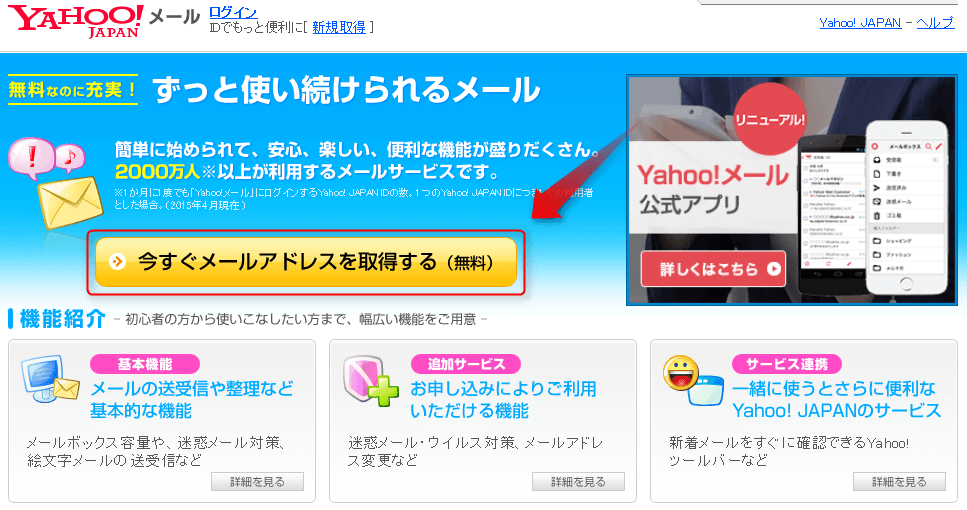
STEP2.「メールアドレスなしで登録する」をクリック
画面上部の「メールアドレスなしで登録する」をクリックします。
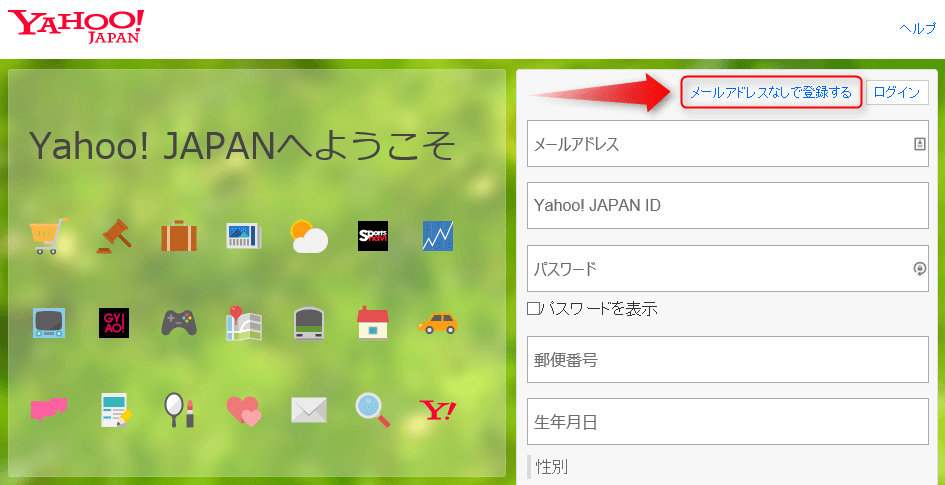
STEP3.必要な項目を入力
・Yahoo!JAPAN IDはメールアドレスの○○○@yahoo.co.jpの○○○に当たる部分です。
使える文字は小文字のアルファベット・数字・_(アンダーバー)のみで、4~31文字まで入力可能です(最初の文字は必ずアルファベットにする決まりです)
・パスワードは6文字以上、32文字以下で入力します。
使える文字は半角のアルファベットと数字、以下の記号です。
[normal_box2 color=”orange” border=”b2″]! ” # $ % & ‘ ( ) =
~ | – ^ \ @ [ ; : ]
, . / ` { + * } > ? _[/normal_box2]
※アルファベットと数字を組み合わせて8文字のパスワードがそこそこ強固で覚えておきやすいと思います。
※「パスワードを表示」にチェックを入れると入力した文字列が表示されます。
・郵便番号を入力します(郵便番号はハイフンなしで入力します)
※必ずしも本当の数字を入れる必要はありません。
※参考までに全国の郵便番号案内はこちらでご確認ください。
・生年月日を入力します。
※たとえば1987年7月7日生まれなら、19870707と入力します。
※必ずしも本当の数字を入れる必要はありません。
・性別は男性か女性のどちらかにチェックを入れます。
・秘密の質問はもしパスワードを忘れた場合に照会するために必要になりますので入力しておきましょう。質問をどれかひとつ選んで、それに対応した「秘密の答え」を入力します。
・お知らせメール(Yahoo!デリバー)の「配信を希望する(無料)」のチェックを外し、Tカードは「持っていない」のままでOKです。
・画像認証の画面に表示された言葉を下の「文字の入力」の欄に入力します。
すべて入力し終えたら「Yahoo!JAPAN IDを登録」をクリックします。
STEP4.同意して登録
これでヤフーメールの登録作業は完了です。
Yahoo!JAPAN IDがどれも登録済みの場合の対処法
ヤフーメールを作成するときに唯一、困ってしまうポイントが「好きな文字列で作れない」ということ。
好きなキャラクターの名前、好きな言葉、好きな英単語、誰でも思いつきそうな文字列はどれもすでに取得済みです。
それもそのはず、誰でも無料で何件でも作れてしまうため、マイナーな単語でもあらかた取られてしまっているのです。(その数、2000万件)
希望する単語でどうしても取れないというときは、こんな方法を試して見てください。
[imglist icon=”dot1″ color=”orange”]
[/imglist]
たとえばStrawberryという単語を使いたい場合、
[normal_box2 color=”orange” border=”b2″]strawberry2016
straw_berry12[/normal_box2]
といった風にです。これを参考に色々と試してみてください。
作ったヤフーメールをさっそく使ってみよう
作成したばかりのヤフーメールをさっそく使ってみましょう。
1. Yahoo!のトップページへ行き、右上のメールのアイコンをクリックします。
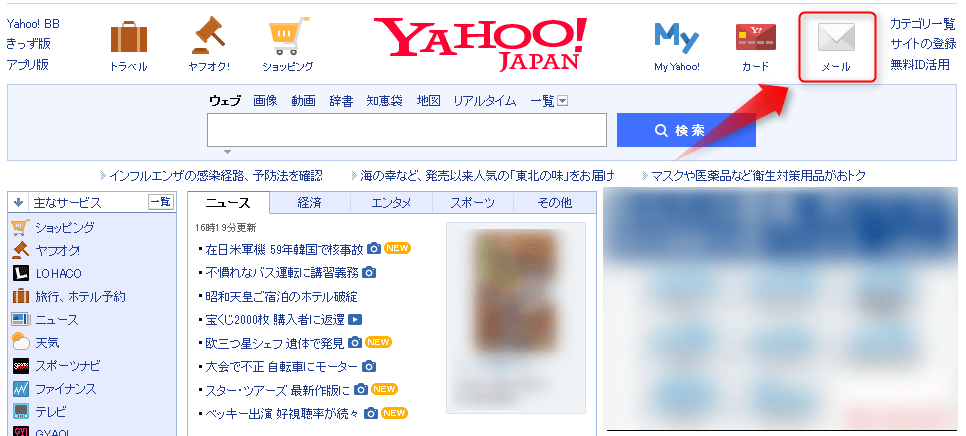
3. メールを書くときは左上の「メールの作成」をクリックします。

メールボックス(メールを保存しておける容量)は最大で10GBまで使えますから、ほぼ無限といって等しく、わざわざ届いたメールを削除して整理する必要はありません。
まとめ的な一言
以上で、ヤフーメールの作成の仕方から、IDを選ぶコツ、メールの使い方の解説を終わります。
このヤフーメールで作ったYahoo!のIDはオークションやヤフーショッピングを使う際にも必要なのでパスワードは忘れないようにメモっておきましょう。